每次一来公司就需要打开电脑,打开电脑还需要输入账号密码才能登陆桌面,这样子很麻烦,于是有用户就想设置一下系统自动登陆,但是很多用户不知道Win7系统自动登陆的设置方法,为此赶紧整理了以下文章内容帮助大家。
方法/步骤:
1、打开电脑,输入密码登陆。登陆后,同时按下键盘上的“Win”键和“R”健。就会出现以下窗口。在打开栏输入“netplwiz”,点击确定运行该命令。
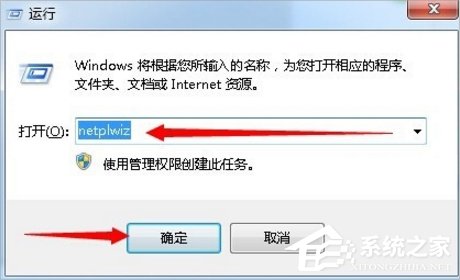
2、在这里,关闭勾选的“要使用本机,用户必须输入用户名和密码”这条选项。
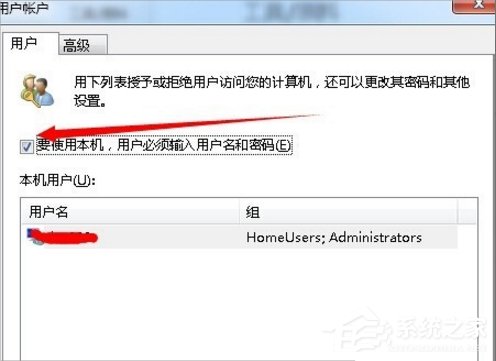
3、然后,点击应用,会跳出另一个窗口。
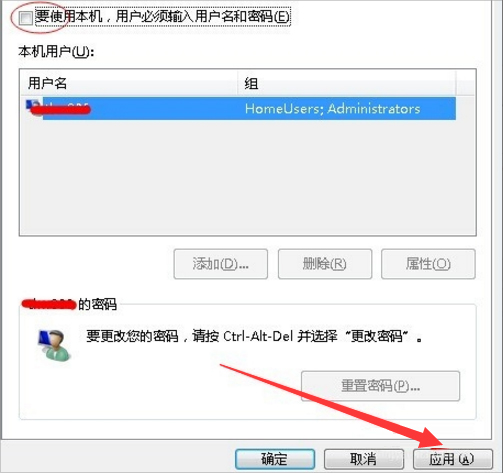
4、在这个窗口下,是设置登陆账户的名称和密码。输入完毕点击“确定”,窗口会关闭。
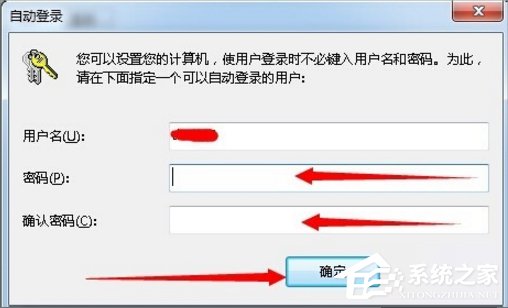
5、点击“确定”保存设置。下一次的登陆你的电脑就不会再需要你输入密码了。
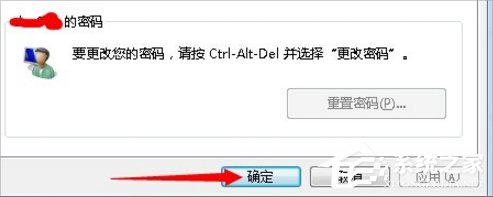
6、设置完成后。如果你需要密码登陆,只需在这里,打开勾选的“要使用本机,用户必须输入用户名和密码”这条选项就可以了。
Win7系统自动登陆的设置方法就讲到这里了,我们只需要取消掉开机输入密码登陆就可以了,其实也就是去掉“要使用本机,用户必须输入用户名和密码”前面的勾。